unity离线使用绕过许可证
软件: unity
Unity离线使用许可证的正确方法(合法途径)
Unity官方提供了完善的离线激活机制,需通过许可证请求文件(.alf)与离线许可证文件(.ulf)配合使用,确保符合软件许可协议。以下是详细步骤:
1. 生成许可证请求文件(.alf)
无论是否联网,均可通过以下方式生成:
图形界面操作:
打开Unity Hub,点击右上角Settings→ 选择License Management。若未登录,输入Unity ID(访问unity.com注册)并登录。点击MANUAL ACTIVATION→ 选择SAVE LICENSE REQUEST,将生成的.alf文件保存至本地(如桌面)。
命令行操作(适用于无图形界面的环境):
替换为Unity编辑器的实际路径(如Windows:"C:\Program Files\Unity\Editor\Unity.exe";macOS:"/Applications/Unity/Unity.app/Contents/MacOS/Unity"),在终端/命令提示符中运行:
"editor-installation-location" -batchmode -createManualActivationFile -logfile
执行后,.alf文件将生成在当前目录。
2. 获取离线许可证文件(.ulf)
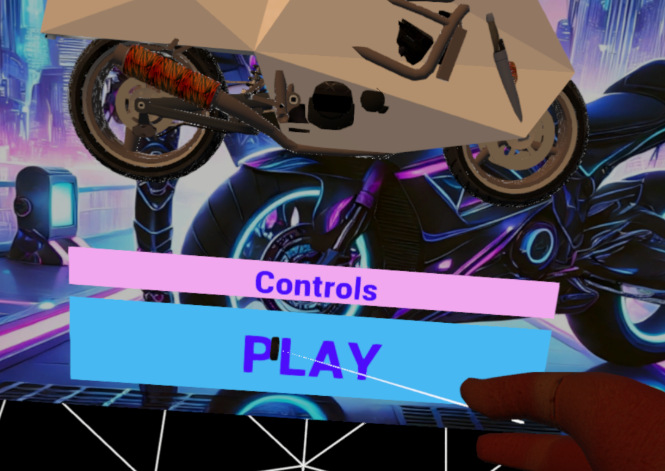
由于.ulf文件需通过Unity官方服务器生成,需使用已联网的设备(或他人协助)完成:
访问Unity官方手动激活页面(license.unity3d.com/manual),登录与Unity Hub相同的Unity ID。
点击Browse选择步骤1生成的.alf文件,点击Next。
选择对应的许可证类型(Unity Personal需验证个人身份信息;Unity Plus/Pro需输入购买时收到的序列号,格式如PS/SC/E3-XXXX-XXXX-XXXX-XXXX),点击Next。
点击Download License File,将生成的.ulf文件保存至本地(注意:部分浏览器会自动添加.xml后缀,需手动删除)。
3. 导入离线许可证并激活
将.ulf文件传输至需要离线使用的设备,通过以下方式激活:
图形界面操作:
打开Unity Hub→License Management→ 再次点击MANUAL ACTIVATION→ 选择LOAD LICENSE,找到并选择.ulf文件,点击CONFIRM。激活成功后,Unity Hub会提示“License activated successfully”。
命令行操作:
运行以下命令(替换与为实际路径):
"editor-installation-location" -batchmode -manualLicenseFile "" -logfile
执行后,若提示“License activated successfully”,则表示激活完成。
4. 离线使用设置(可选)
若需长期离线使用,可通过以下配置延长授权有效期:
Unity Hub配置(版本3.8及上面):
打开Unity Hub→Settings→Services→ 开启Enable Work Offline。此设置允许Unity Hub在离线状态下临时使用许可证(默认有效期99天),到期后需重新联网激活。
Floating License配置(适用于团队/企业):
若使用Floating License(浮动许可证),需配置服务器(licensing-server-config.json)与客户端(services-config.json):
服务器端:将"allowBorrow": true添加至licensing-server-config.json(无需重启服务器)。
客户端:将"hubEnableWorkOffline": true添加至%PROGRAMDATA%\Unity\config\services-config.json(Windows)、/Library/Application Support/Unity/config/services-config.json(macOS)或/usr/share/unity3d/config/services-config.json(Linux)。
配置完成后,用户可通过Unity HubWork offline功能临时离线使用,最长可达99天,到期后需重新联网获取授权。
重要提醒:
Unity的离线许可证机制需严格遵循官方协议,禁止通过破解、盗版或第三方工具绕过许可证验证。此类行为违反《Unity最终用户许可协议》(EULA),可能导致法律纠纷、账号封禁及软件功能受限。建议通过正规渠道购买Unity许可证,确保合法使用。
Unity官方提供了完善的离线激活机制,需通过许可证请求文件(.alf)与离线许可证文件(.ulf)配合使用,确保符合软件许可协议。以下是详细步骤:
1. 生成许可证请求文件(.alf)
无论是否联网,均可通过以下方式生成:
图形界面操作:
打开Unity Hub,点击右上角Settings→ 选择License Management。若未登录,输入Unity ID(访问unity.com注册)并登录。点击MANUAL ACTIVATION→ 选择SAVE LICENSE REQUEST,将生成的.alf文件保存至本地(如桌面)。
命令行操作(适用于无图形界面的环境):
替换
"editor-installation-location" -batchmode -createManualActivationFile -logfile
执行后,.alf文件将生成在当前目录。
2. 获取离线许可证文件(.ulf)
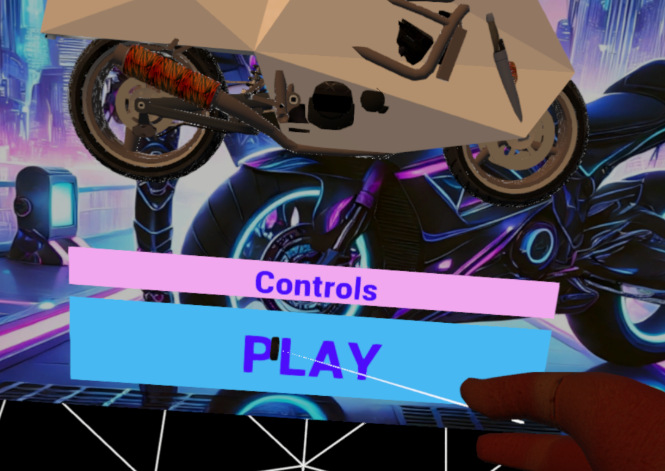
由于.ulf文件需通过Unity官方服务器生成,需使用已联网的设备(或他人协助)完成:
访问Unity官方手动激活页面(license.unity3d.com/manual),登录与Unity Hub相同的Unity ID。
点击Browse选择步骤1生成的.alf文件,点击Next。
选择对应的许可证类型(Unity Personal需验证个人身份信息;Unity Plus/Pro需输入购买时收到的序列号,格式如PS/SC/E3-XXXX-XXXX-XXXX-XXXX),点击Next。
点击Download License File,将生成的.ulf文件保存至本地(注意:部分浏览器会自动添加.xml后缀,需手动删除)。
3. 导入离线许可证并激活
将.ulf文件传输至需要离线使用的设备,通过以下方式激活:
图形界面操作:
打开Unity Hub→License Management→ 再次点击MANUAL ACTIVATION→ 选择LOAD LICENSE,找到并选择.ulf文件,点击CONFIRM。激活成功后,Unity Hub会提示“License activated successfully”。
命令行操作:
运行以下命令(替换
"editor-installation-location" -batchmode -manualLicenseFile "
执行后,若提示“License activated successfully”,则表示激活完成。
4. 离线使用设置(可选)
若需长期离线使用,可通过以下配置延长授权有效期:
Unity Hub配置(版本3.8及上面):
打开Unity Hub→Settings→Services→ 开启Enable Work Offline。此设置允许Unity Hub在离线状态下临时使用许可证(默认有效期99天),到期后需重新联网激活。
Floating License配置(适用于团队/企业):
若使用Floating License(浮动许可证),需配置服务器(licensing-server-config.json)与客户端(services-config.json):
服务器端:将"allowBorrow": true添加至licensing-server-config.json(无需重启服务器)。
客户端:将"hubEnableWorkOffline": true添加至%PROGRAMDATA%\Unity\config\services-config.json(Windows)、/Library/Application Support/Unity/config/services-config.json(macOS)或/usr/share/unity3d/config/services-config.json(Linux)。
配置完成后,用户可通过Unity HubWork offline功能临时离线使用,最长可达99天,到期后需重新联网获取授权。
重要提醒:
Unity的离线许可证机制需严格遵循官方协议,禁止通过破解、盗版或第三方工具绕过许可证验证。此类行为违反《Unity最终用户许可协议》(EULA),可能导致法律纠纷、账号封禁及软件功能受限。建议通过正规渠道购买Unity许可证,确保合法使用。











